Excel のすべてのブックをまとめて閉じるには
更新日:
エクセルで複数のウィンドウを開いているときに、まとめて終了できたら便利だと思ったことはありませんか。一つひとつのウィンドウを閉じる手間が省けます。
すべてのファイル(ブック)をまとめて閉じてエクセルを終了させられます。または、空のウィンドウが表示された状態にできます。別のファイルをすぐに開けるので作業効率がアップします。
すべてのブックを閉じる方法がいくつかあります。それぞれの結果に違いがあります。
エクセルを終了する
すべてのファイルを閉じてエクセルを終了するには、Shift キーを押しながら×ボタンを選択します。
- エクセルを開きます。
-
-
エクセルのウィンドウの×ボタンを Shift キーを押しながら選択します。
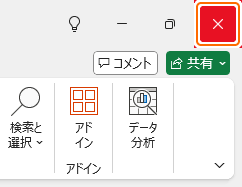
- または、タスクバーに表示されているエクセルのアイコンを右クリックしてすべてのウィンドウを閉じるを選択します。
-
エクセルのウィンドウの×ボタンを Shift キーを押しながら選択します。
これで、すべてのファイルが閉じられました。エクセルも終了します。
クイックアクセスツールバーからエクセルを終了する
クイックアクセスツールバーから終了ボタンを選択しても終了できます。
-
クイックアクセスツールバーの▼からその他のコマンドを選択します。
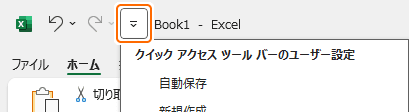
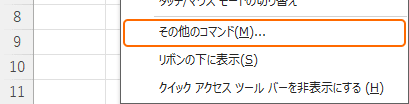
-
コマンドの選択からファイルタブを選択し、終了コマンドを追加します。
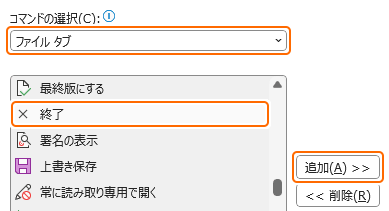
-
OK を選択します。

-
クイックアクセスツールバーに表示された終了ボタンを選択します。
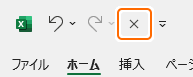
これで、すべてのファイルが閉じられました。エクセルも終了します。
- 検索ボックスからクイックアクセスツールバーにコマンドを追加する方法があります。
- クイックアクセスツールバーのボタンを並べ替える方法があります。
エクセルを開いたまますべてのブックを閉じる
クイックアクセスツールバーからすべて閉じるボタンを選択して、エクセルを開いたまますべてのファイルを閉じられます。
- エクセルを開きます。
-
クイックアクセスツールバーの▼からその他のコマンドを選択します。
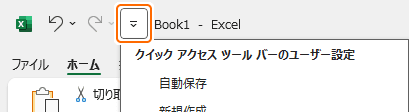
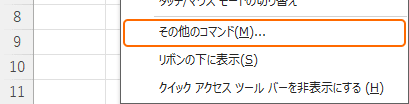
-
コマンドの選択からリボンにないコマンドまたはすべてのコマンドを選択し、すべて閉じるコマンドを追加します。
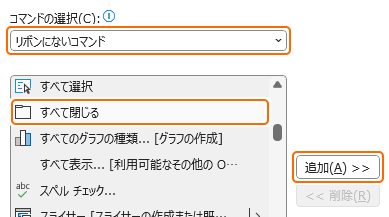
-
OK を選択します。

-
クイックアクセスツールバーに表示されたすべて閉じるボタンを選択します。
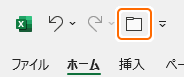
これで、すべてのファイルが閉じられました。空のウィンドウが表示された状態になります。
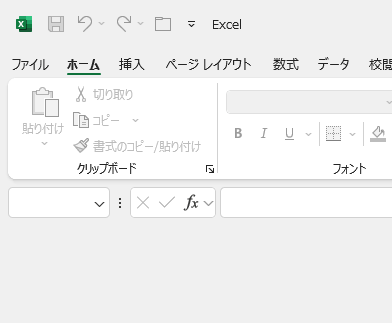
- この他にもクイックアクセスツールバーにコマンドを追加する方法があります。
- クイックアクセスツールバーのボタンを並べ替える方法があります。
空のウィンドウとは
空のウィンドウとは、エクセルを起動してファイルが何も開かれていない状態のことです。
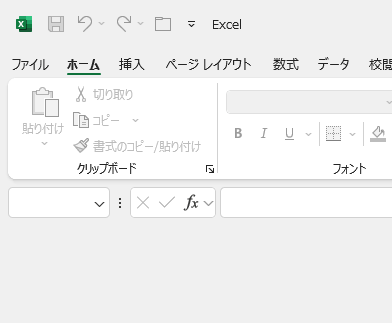
ブックを閉じてエクセルが終了すると、別のファイルを開くときにエクセルを起動する手間がかかります。
空のウィンドウが表示されていると、ファイルタブ > 開く から簡単にファイルを開けるので、作業を続けられて効率的です。
一つのブックを閉じる
エクセルの一つのブックを閉じる方法があります。
すべての閉じるに関連する記事をまとめて紹介します。
ファイルの基本操作
ファイルを閉じる他に、新しいファイルの作成や保存などの基本操作があります。
- ファイルを作成する:Ctrl + N キーを入力して新しいファイルを作成できます。ここから作業が始まります。
- 名前を付けて保存する:F12 キーを入力して名前を付けて保存ダイアログから保存できます。適切な名前を付けると開くときに探しやすくなります。
- ファイルを開く:ファイルを開く方法があります。保存したファイルを開いて作業を再開できます。
まとめ
- 作業効率アップ:すべてのブックをまとめて閉じると、一つひとつ閉じる操作をしなくて済むので作業効率がアップします。
- エクセルを終了する:すべての作業を終了したいときはバツボタンから簡単にエクセルを終了させられます。
- エクセルを表示したままにする:すべてのブックを閉じたときに直ぐに他のファイルを開いて作業を継続するなら、エクセルのウィンドウが開かれたままの方が、ファイルタブから開くことができるので便利です。
- 保存を忘れずに:保存していない状態で閉じると確認メッセージが表示されるので、保存を忘れないようにします。万が一忘れても自動回復から復元する方法があります。
この方法を活用してエクセルの時短に役立ててください。